AirPods bedienen door te tikken
De AirPods hebben geen eigen afstandsbediening, omdat ze volledig draadloos zijn. Toch kun je enkele functies gebruiken door simpelweg twee keer op een AirPod te tikken. Je hebt allerlei keuzes, bijvoorbeeld voor Siri of het kiezen van een volgend nummer. In deze tip leggen we je stap voor stap uit hoe je het bedienen van AirPods door erop te tikken instelt en gebruikt. Maar het tikken op AirPods werkt niet op alle modellen. Wij laten je zien hoe het zit.
Tikken op AirPods: dit zijn geschikte modellen
Met de functie kun je eenvoudig de muziek bedienen via je AirPods. Het tikken op een AirPod om Siri op te roepen, naar het volgende muzieknummer te gaan of om muziek te pauzeren, werkt alleen op de AirPods-modellen met het lange steeltje (en langwerpige oplaadcase). Dat zijn deze uitvoeringen:
- AirPods (eerste generatie, 2016)
- AirPods (tweede generatie, 2019)
Heb je de AirPods Pro, derde generatie AirPods uit 2021 of vierde generatie AirPods uit 2024? Dan werkt het bedienen van muziek op de AirPods iets anders, namelijk door de steeltjes in te drukken. Hierin zit namelijk een druksensor verwerkt.
Tikken op AirPods instellen
Het tikken op de oortjes werkt dankzij de ingebouwde sensoren, die aanraking en beweging detecteren.
Standaard activeer je Siri door tijdens het dragen twee keer kort op een AirPod te tikken. Dit kan zowel rechts als links. Als je Siri liever niet wil gebruiken, dan kun je het tikken zo instellen dat je er direct de muziek mee bedient. Ook kun je voor elk oor een andere instelling kiezen.
iPhone en iPad
Het instellen van het tikken op de AirPods op de iPhone en iPad werkt als volgt:
- Open de Instellingen-app op een iPhone of iPad die verbonden is met de AirPods.
- Ga naar Bluetooth en tik op het blauwe i’tje achter de AirPods. Gebruik je iOS 16 of nieuwer, dan kan je ook vanuit Instellingen meteen op de AirPods tikken.
- Onder het kopje Dubbel tikken op AirPods kun je voor elke afzonderlijke AirPod allerlei instellingen aanpassen. Je hebt de keuze uit Siri, Speel af/pauzeer, Volgende nummer, Vorige nummer of Uit.
Je bepaalt dus zelf wat er gebeurt als je twee keer snel achter elkaar op een AirPod tikt. Behalve deze instelling, kun je in dit scherm nog meer instellingen voor de AirPods aanpassen. Zo kun je de automatische oordetectie uitschakelen en stel je in van welke AirPod de microfoon standaard gebruikt wordt: altijd links, altijd rechts of automatisch. Verder kun je de verbinding verbreken, als je dat zou willen.
Werkt het tikken niet, ondanks dat je de instellingen goed hebt staan? Controleer dan of toegang tot Siri vanaf het toegangsscherm ingeschakeld is. Je checkt dit via Instellingen > Face ID/Touch ID en toegangscode. Onder het kopje Toegang bij vergrendeling moet je de schakelaar bij Siri inschakelen.
Mac
Je kan het ook instellen op de Mac. Dat doe je als volgt:
- Zorg dat je AirPods verbonden zijn met je Mac.
- Ga naar Systeeminstellingen en tik in de zijbalk op je AirPods.
- Kies de gewenste instelling voor je linker en rechter AirPod.
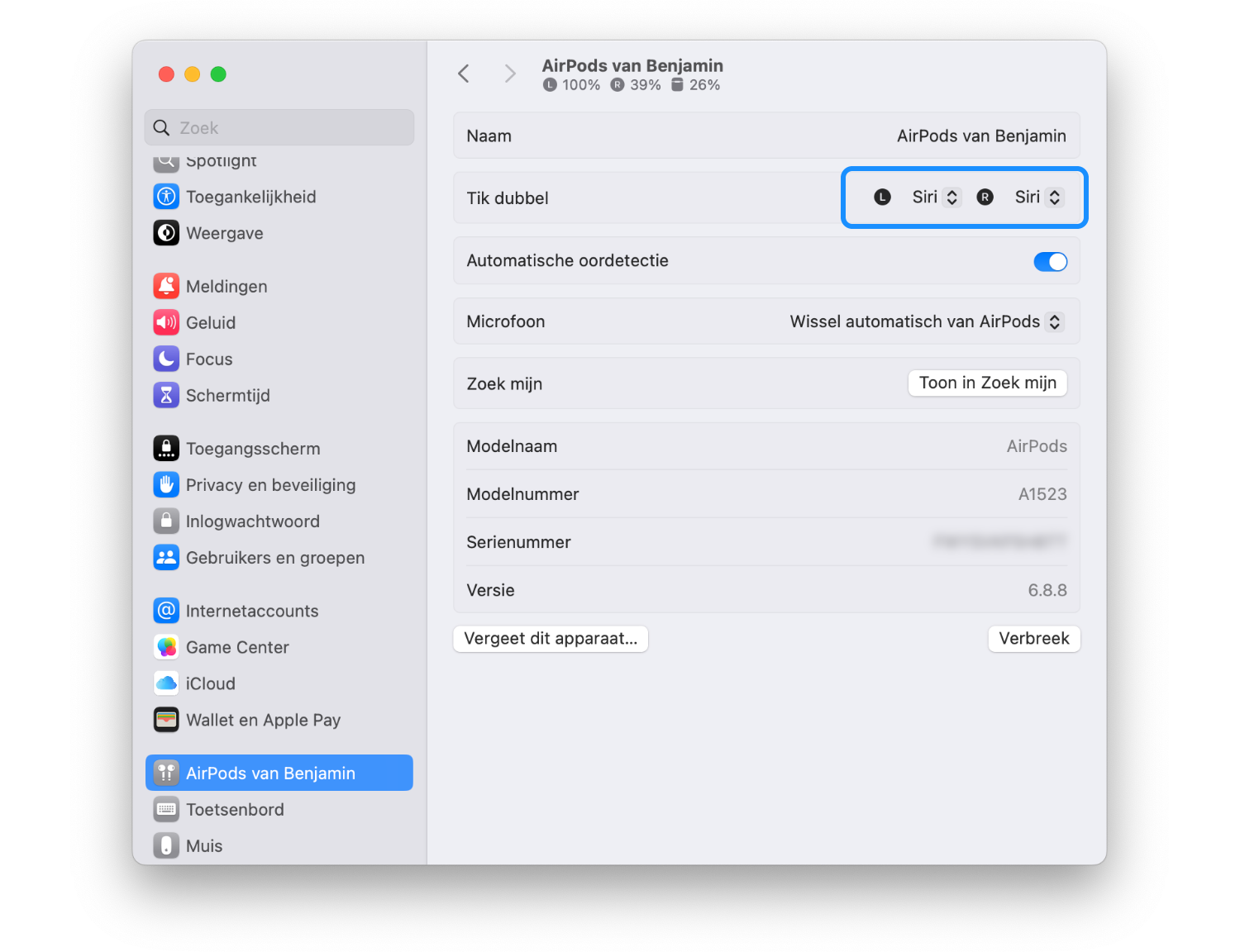
Wat goed is om te weten is dat de instelling opgeslagen wordt per apparaat en dus niet per setje AirPods. Dat betekent dat je op de Mac andere instellingen kan opslaan dan op iOS.
Tikken op AirPods gebruiken: waar moet je precies tikken?
Je gebruikt deze functie door twee keer snel achter elkaar op een AirPod te tikken terwijl deze in je oor zit. De plek waar je moet tikken is vrij groot, maar het werkt niet overal. Tikken op het stokje heeft geen zin, want daar reageert de AirPod niet op. In onderstaande afbeelding is te zien waar je wel op kan tikken (groen) en waar je niet op kan tikken (rood).
Op zoek naar meer AirPods-tips? Check dan ons tipsoverzicht voor de AirPods, waarin we de allerbeste en meest praktische tips voor je AirPods op een rijtje gezet hebben.
Taalfout gezien of andere suggestie hoe we dit artikel kunnen verbeteren? Laat het ons weten!
AirPods
Lees alles over de AirPods, Apple's populaire draadloze oordopjes. Apple heeft inmiddels meerdere generaties van de AirPods uitgebracht en speciale modellen, zoals de AirPods Pro en de AirPods Max. De AirPods 4 is de nieuwste generatie van de standaard AirPods, verkrijgbaar met en zonder actieve ruisonderdrukking en draadloze oplaadcase met speaker. Hoe kun je de AirPods koppelen, hoe zit het met draagcomfort en hoe vind je AirPods snel weer terug? Bekijk de beste AirPods tips en je weet het! Wil je AirPods kopen, dan vind je in ons artikel de beste prijzen. Voor een goede deal check je ons artikel met AirPods aanbiedingen.

- Alles over de AirPods en AirPods 4
- AirPods vergelijken
- AirPods kapot? Dit kun je doen
- AirPods kopen
- AirPods aanbiedingen
- AirPods resetten
- De beste AirPods tips
- Zoek mijn AirPods
- AirPods 3 review
- AirPods updaten
- AirPods opladen
- AirPods instellingen aanpassen
- Alles over de AirPods Pro
- Alles over de AirPods Max
- Bekijk het aanbod










